自动化测试工具AR进阶功能之脚本参数化实现用例的批量执行
作者:AutoRunner 发布时间:[ 2020/5/28 11:21:28 ] 推荐标签:
之前我们讲过自动化测试工具AutoRunner(简称AR)的进阶功能:脚本调用和视图模式合理使用,想必大家都有所了解和学习,那今天我们来聊一聊AutoRunner(简称AR)的进阶功能:脚本参数化实现用例的批量执行,结合实际案例,给大家看一下软件界面效果。
1.自动化测试工具AR怎么实现脚本参数化实现用例的自动化批量执行呢?
自动化测试的核心和灵魂就是用例的批量自动化执行,那么对于自动化自行过程中的执行记录,我们也要记录下来,这个时候我们就需要对我们的测试脚本进行参数化,和场景的编辑:
首先我们对脚本进行一个参数化,参数化的第一步是脚本参数化,下面是一个登录页面的脚本,在这个脚本里我们可以对用户名:
username和密码:
password进行参数化参数化命令分别是:
ar.window("IEFrame_上海泽众软件科技有限公司客户管理系统 - Windows Internet Explorer").setValue("INPUT_text_username", ""+pd.getFrom("username"));
ar.window("IEFrame_上海泽众软件科技有限公司客户管理系统 - Windows Internet Explorer").setValue("INPUT_password_password", ""+pd.getFrom("password"));
第二步是参数表的设置:
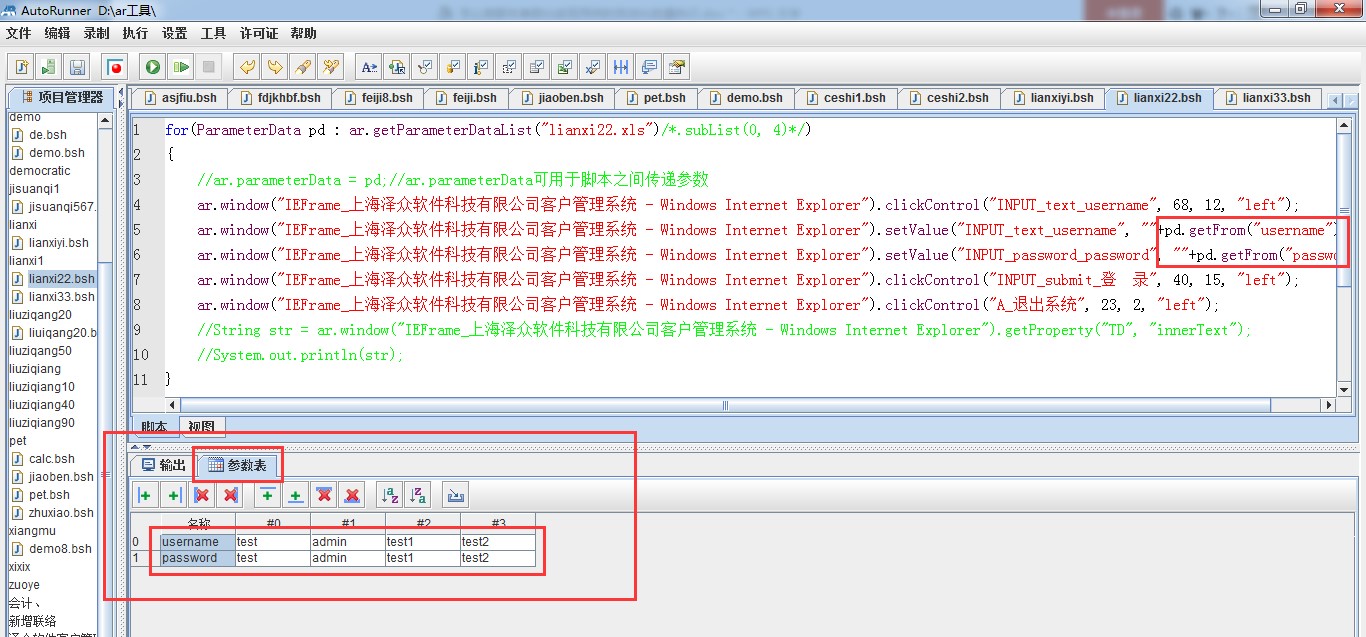
第三步是:循环参数表设置:
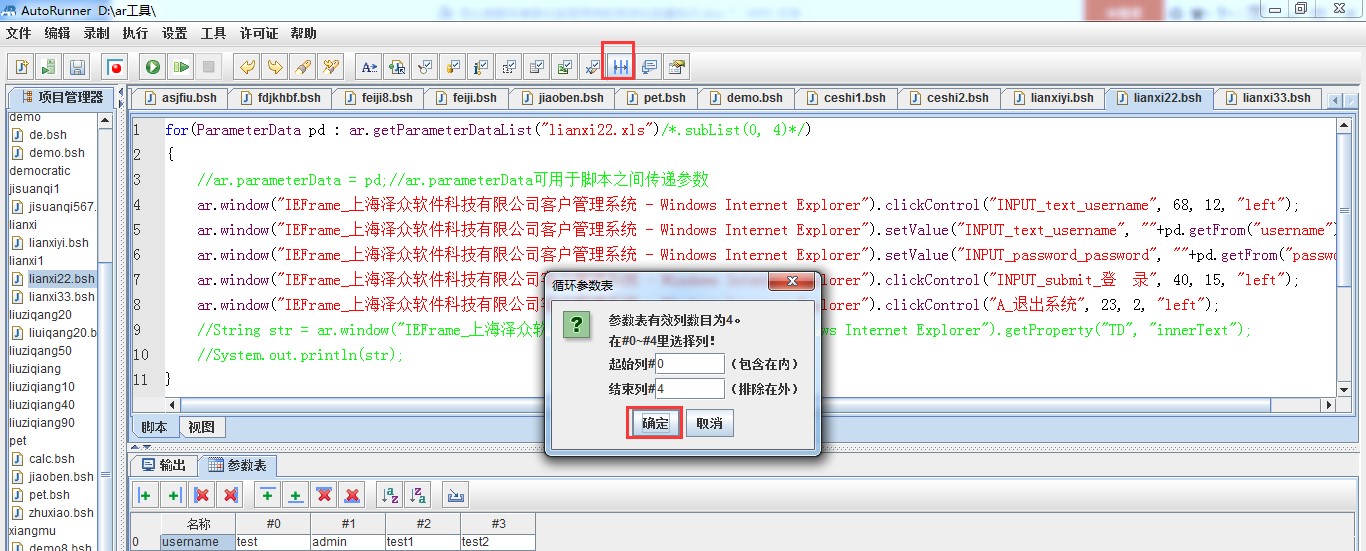
然后把要循环的内容,也就是之前编辑好的脚本放到循环体内,整个脚本如下:
for(ParameterData pd : ar.getParameterDataList("lianxi22.xls")/*.subList(0, 4)*/)
{
//ar.parameterData = pd;//ar.parameterData可用于脚本之间传递参数
ar.window("IEFrame_上海泽众软件科技有限公司客户管理系统 - Windows Internet Explorer").clickControl("INPUT_text_username", 68, 12, "left");
ar.window("IEFrame_上海泽众软件科技有限公司客户管理系统 - Windows Internet Explorer").setValue("INPUT_text_username", ""+pd.getFrom("username"));
ar.window("IEFrame_上海泽众软件科技有限公司客户管理系统 - Windows Internet Explorer").setValue("INPUT_password_password", ""+pd.getFrom("password"));
ar.window("IEFrame_上海泽众软件科技有限公司客户管理系统 - Windows Internet Explorer").clickControl("INPUT_submit_登 录", 40, 15, "left");
ar.window("IEFrame_上海泽众软件科技有限公司客户管理系统 Windows Internet Explorer").clickControl("A_退出系统", 23, 2, "left");
}
执行下测试脚本,我们来看下执行完的结果。
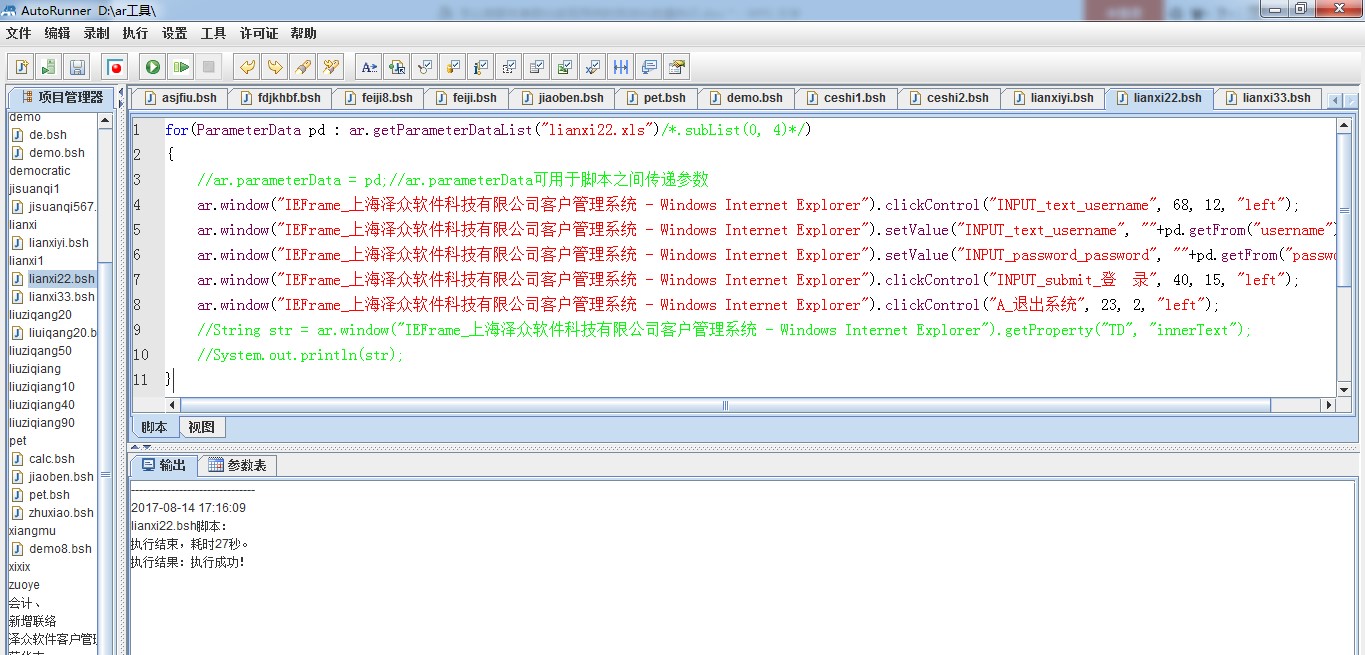
脚本执行成功,这边我们总共跑了四条用例!参数表里面数据的组数确定了我们自动化测试要跑的用例的条数!
此次分享到这里就结束了,大家快去免费体验自动化测试工具AR的进阶功能:脚本参数化实现用例的批量执行吧,后续我们将会分享更多有关的知识。
相关推荐

更新发布
功能测试和接口测试的区别
2023/3/23 14:23:39如何写好测试用例文档
2023/3/22 16:17:39常用的选择回归测试的方式有哪些?
2022/6/14 16:14:27测试流程中需要重点把关几个过程?
2021/10/18 15:37:44性能测试的七种方法
2021/9/17 15:19:29全链路压测优化思路
2021/9/14 15:42:25性能测试流程浅谈
2021/5/28 17:25:47常见的APP性能测试指标
2021/5/8 17:01:11













 sales@spasvo.com
sales@spasvo.com